Liberar espaço no HD após atualização do Windows 10
Sempre que atualizamos o Windows 10 alguns arquivos permanecem no sistema ocupando espaço no HD, isto por que o Windows 10 mantém cópias de todas atualizações instaladas pelo Windows Update para caso a pessoa necessite reverter o processo. Se você tem um SSD pequeno, isso pode ser um problemão. Quase nunca é necessário reverter a instalação, portanto não há necessidade de deixar os arquivos ocupando espaço. Pois saiba que é possível liberar espaço no HD após atualização do Windows 10 apagando estes arquivos remanescentes.
Se está pensando em reverter a atualização por algum problema que tenha ocorrido, não apague estes arquivos. Somente quando tiver certeza que o Windows está funcionando normalmente, pode apagar.
Liberar espaço no HD após atualização do Windows 10
Comece abrindo as configurações do Windows 10. Clique no botão iniciar (1) e depois do botão da engrenagem no canto inferior esquerdo (2). Quem preferir pode apertar no teclado as teclas Win + i juntas, que abre automaticamente as configurações.

Entre em “Sistemas”.
Entre em “Armazenamento” (1). Depois clique no drive que está instalado o Windows 10, normalmente é o “C:”.
Desce a tela até ver “Arquivos temporários”, clique nele para visualizar.
Nesta janela vão aparecer todos arquivos temporários do sistema, inclusive arquivos da atualização do Windows que aparecem como “Limpeza do Windows Update”. Normalmente é a opção que está ocupando mais espaço no HD comparada com as outras. Deixe selecionada “Limpeza do Windows Update” e clique em “Remover arquivos” na parte de cima da lista.
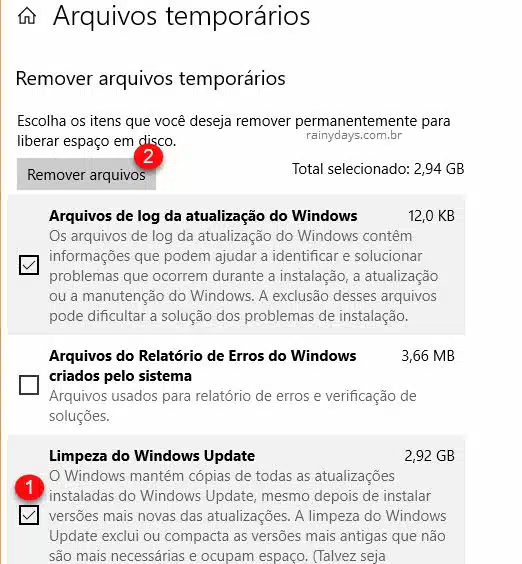
Aguarde, não aparecerá nenhum aviso, o botão ficará bloqueado enquanto ele apaga os arquivos. Quando terminar você poderá ver que os arquivos foram apagados. Depois é só fechar a janela.
Quem preferir pode conferir o processo no vídeo abaixo:
Também é possível apagar os arquivos temporários e atualizações em todas versões do Windows usando o recurso Limpeza de Disco do sistema. Confira nosso post sobre como liberar espaço no HD apagando atualização pela Limpeza de Disco.

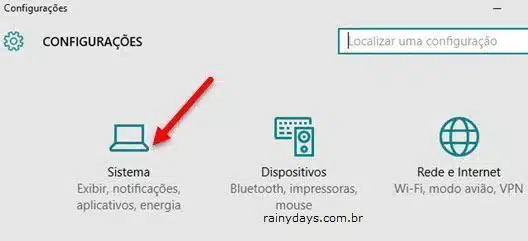
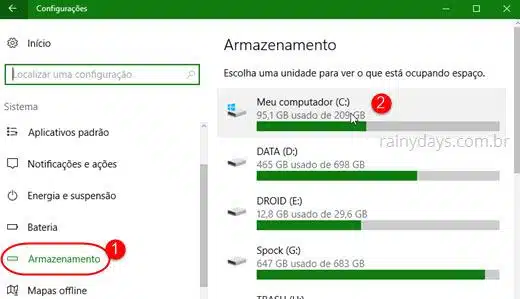
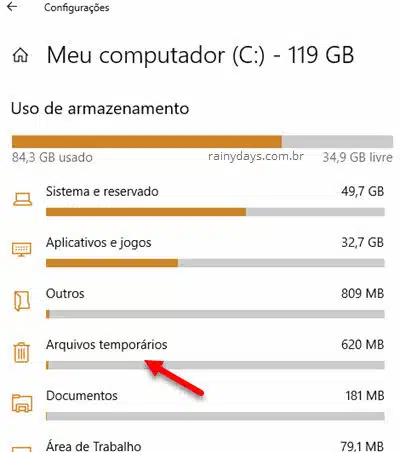
5 Comentários
Comentários estão fechados.